A Mac rendszeren nem működő üzenetek javítása
Vegyes Cikkek / / November 28, 2021
A Mac rendszeren található Messages alkalmazás hatékony módja a barátokkal és családtagokkal való kommunikációnak anélkül, hogy harmadik féltől származó üzenetküldő alkalmazásokat kellene használnia. Ebben a cikkben megvitatjuk, hogy miért fordul elő, hogy a Mac rendszeren nem működő üzenetek, azaz nem kapnak üzeneteket Macen, illetve a Mac rendszeren nem küldhető SMS üzenetek miért fordulnak elő. Ezután folytatjuk a probléma megoldásainak megvitatását.
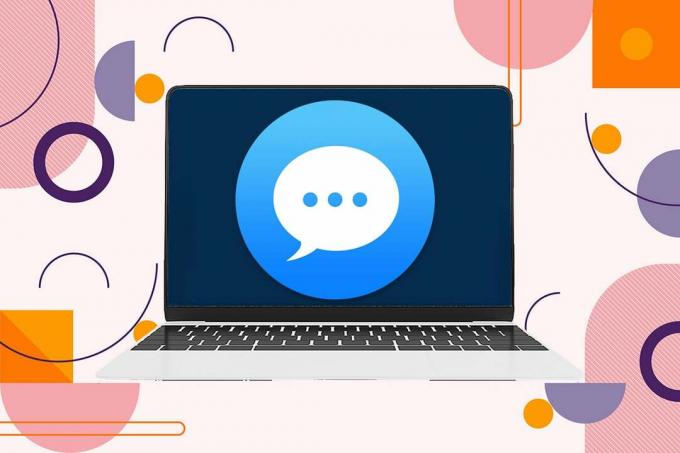
Tartalom
- A Mac rendszeren nem működő iMessages javítása
- Mi az, hogy az iMessages nem működik Mac-en?
- Szöveg küldése Macről
- 1. módszer: Ellenőrizze az internetkapcsolatot
- 2. módszer: Indítsa újra a Mac-et.
- 3. módszer: Kényszerített kilépési üzenetek alkalmazás
- 4. módszer: Jelentkezzen be újra az Apple-fiókba
- 5. módszer: Állítsa be a megfelelő dátumot és időt.
- 6. módszer: Oldja meg a kulcstartó hozzáféréssel kapcsolatos problémákat
- 7. módszer: Használja ugyanazokat a küldési és fogadási fiókokat
A Mac rendszeren nem működő iMessages javítása
Az Üzenetek alkalmazás a Mac rendszeren lehetővé teszi iMessage-üzenetek, valamint normál SMS-ek küldését és fogadását.
- Az iMessages szövegként jelenik meg a kék buborék és csak iOS-eszközök között küldhető.
- Míg a normál szöveges üzenetek bármely felhasználónak elküldhetők, és ezek szövegként jelennek meg az a zöld buborék.
Mi az, hogy az iMessages nem működik Mac-en?
Több felhasználó arról számolt be, hogy miközben üzeneteket próbált küldeni, a piros felkiáltásMark volt látható az üzenet mellett. Sőt, nem adták át a kívánt címzetthez. Ezzel szemben a felhasználók arra is panaszkodtak, hogy nem kapták meg a kapcsolataik által küldött üzeneteket. Az alábbi képen olyan SMS-üzenetek láthatók, amelyek nem érkeznek el a Mac rendszeren.
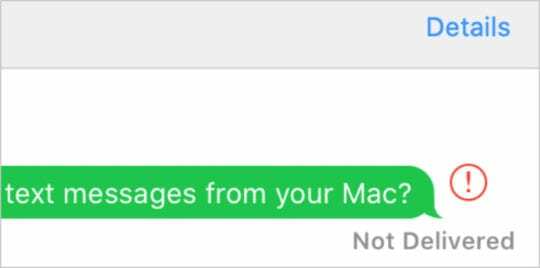
Zavaró lenne, ha nem tud üzeneteket küldeni vagy fogadni a Mac számítógépén, mert lemaradhat néhány fontos információról, amelyet elküldtek Önnek. Ezenkívül nem tud sürgős információkat közölni családjával vagy kollégáival.
Szöveg küldése Macről
- Keressen rá üzenetek alkalmazás a Reflektorfény keresse meg és indítsa el onnan.
- Írja be a kívántat szöveg.
- Küldje el bármelyiküknek kapcsolatokat.
Nézzük meg, hogyan lehet javítani az üzenetek küldésének/nem fogadásának elmulasztását Mac rendszeren az alábbi útmutató segítségével.
1. módszer: Ellenőrizze az internetkapcsolatot
Legtöbbször az instabil vagy gyenge internetkapcsolat a hibás. Az üzenetek küldéséhez és fogadásához Wi-Fi vagy mobil adatkapcsolat szükséges a Mac számítógépen. Ezért, mielőtt bármilyen módszert alkalmazna, győződjön meg arról, hogy Mac számítógépe jó sebességgel csatlakozik egy stabil internetkapcsolathoz.
Kattints ide online sebességteszt futtatásához.

Olvassa el még:Javítás: Nem lehet szöveges üzenetet küldeni egy személynek
2. módszer: Indítsa újra a Mac-et
A legalapvetőbb hibaelhárítási módszer, amelyet ki kell próbálni, egyszerűen újra kell indítani a Mac-et. Ez az egyszerű gyakorlat segít kijavítani az operációs rendszer kisebb hibáit és hibáit. Gyakran segít megoldani az üzenetek nem fogadását Macen és az SMS-ek elküldésének elmulasztását a Mac rendszeren is.
1. Kattintson a Apple menü.
2. Ezután kattintson Újrakezd.
3. Törölje a jelet a megjelölt négyzetből Újbóli bejelentkezéskor nyissa meg újra a Windowst.
4. Ezután kattintson a Újrakezd gombot, ahogy kiemeltük.
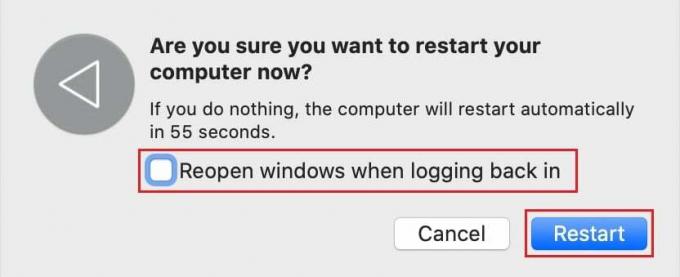
Ellenőrizze, hogy ki tudja-e javítani a Mac-en nem működő üzeneteket, ha nem, akkor folytassa a következő módszerrel.
3. módszer: Kényszerített kilépési üzenetek alkalmazás
A teljes rendszer újraindítása helyett az Üzenetek alkalmazás kényszerített kilépése és újratöltése is segíthet. Ehhez kövesse a megadott lépéseket:
1. Ha az Üzenetek alkalmazás már meg van nyitva, kattintson a gombra Apple ikon a Mac gépen.
2. Ezután kattintson a gombra Kilépés kényszerítése, az alábbiak szerint.
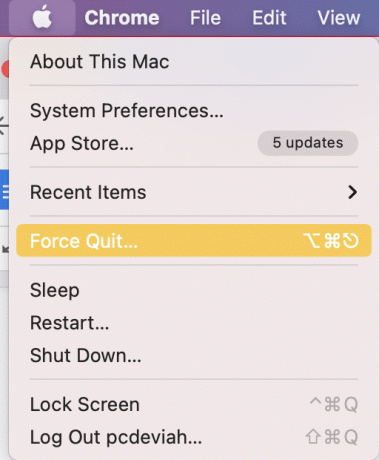
3. Válassza ki üzenetek a megjelenített listából.
4. Végül kattintson Kilépés kényszerítése, ahogy az alább látható.

Olvassa el még:Hogyan kényszeríthető kilépés a Mac alkalmazásokból a billentyűzet segítségével
4. módszer: Jelentkezzen be újra az Apple-fiókba
Az Apple ID hibája lehet az oka annak, hogy nem tud üzeneteket küldeni vagy fogadni a Mac számítógépén. Kijelentkezés, majd újbóli bejelentkezés megoldhatja a problémát.
A következőképpen jelentkezhet be újra Apple-fiókjába macOS-eszközén:
1. Kattintson a üzenetek opciót a képernyő bal felső sarkában.
2. Ezután kattintson a gombra preferenciák, ahogy az alább látható.

3. Ezután kattintson a gombra Az Ön fiókja >Kijelentkezés.
4. Lépjen ki a üzenetek App, és nyissa meg újra.
5. Most, Bejelentkezés az Apple ID-vel.
Ellenőrizze, hogy nem érkezett üzenet a Mac rendszeren, nem sikerült-e javítani. Ha nem, próbálkozzon a következő javítással.
5. módszer: Állítsa be a megfelelő dátumot és időt
A helytelen dátum- és időbeállítások miatt előfordulhat, hogy az Üzenetek alkalmazás nem tud üzeneteket küldeni vagy fogadni a Mac számítógépén. Kövesse az alábbi lépéseket a helyes dátum és idő beállításához a Mac számítógépen, hogy kijavítsa a Mac rendszeren el nem küldött SMS-üzenetek problémáját.
1. Menj Rendszerbeállítások.
2. Kattintson Dátum idő, az ábrán látható módon.

3A. Vagy válasszon Állítsa be a dátumot és az időtmanuálisan
3B. Vagy jelölje be a mellette lévő négyzetet Dátum és idő automatikus beállítása opció kiválasztása után Időzóna.

Olvassa el még:Miért nem töltődik az iPhone?
6. módszer: Oldja meg a kulcstartó hozzáféréssel kapcsolatos problémákat
Előfordulhat, hogy a kulcstartó hozzáféréssel kapcsolatos problémák miatt nem tud szöveget küldeni a Mac-ről. Kövesse az alábbi lépéseket a beépített jelszókezelő hozzáférési problémáinak megoldásához:
1. Keressen rá Kulcstartó hozzáférés ban ben Reflektorfény Keressen, vagy nyissa meg a Indítóállás.
2. Ezután kattintson a gombra preferenciák > Alapértelmezett kulcstartók visszaállítása.
3. Kattintson Apple menü majd kattintson Kijelentkezés.
4. Végül kattintson a gombra Belépés, és adja meg a sajátját Admin jelszó amikor megkérdezi.
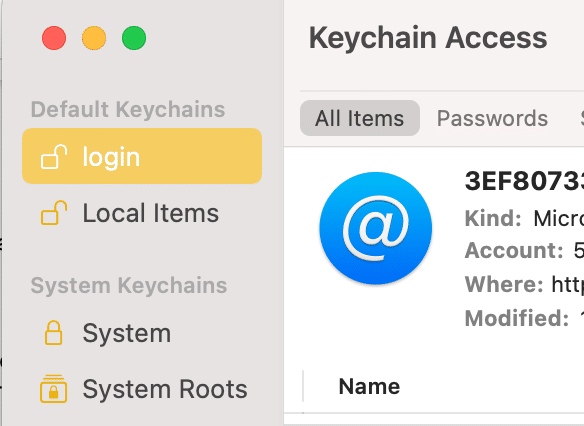
Ezzel visszaállítja a Keychain-hozzáférést az alapértelmezett értékre, és visszaállítja azt javítsa ki a Mac rendszeren nem működő üzeneteket.
7. módszer: Használja ugyanazokat a küldési és fogadási fiókokat
Ha az Üzenetek alkalmazás úgy van beállítva, hogy üzeneteit az egyik fiókból küldi, és egy másik fiók fogadja, előfordulhat, hogy a Mac számítógépén nem tud üzeneteket küldeni vagy fogadni. Győződjön meg arról, hogy a küldési és fogadási fiókok megegyeznek az alábbi utasításokkal:
1. Indítsa el a üzenetek kb.
2. Kattintson üzenetek a bal felső sarokban található.
3. Most kattintson a gombra Preferenciák.

4. Menj fiók és győződjön meg arról Küldés és fogadás a számla adatai megegyeznek.
Gyakran Ismételt Kérdések (GYIK)
Q1. Miért nem küldik el az SMS-eimet Macen?
A Mac rendszeren a rendszer nem küldi el az üzeneteket rossz internetkapcsolat vagy az eszköz dátumával és órájával kapcsolatos probléma miatt. Alternatív megoldásként megpróbálhatja újraindítani a Mac-et, kényszerítheti kilépését az Messages alkalmazásból, és ellenőrizheti a küldési és fogadási fiók beállításait.
Q2. Miért nem kapom meg az iMessages üzeneteket Macen?
Előfordulhat, hogy a Mac rendszeren a rossz internetkapcsolat vagy az eszköz dátumával és órájával kapcsolatos probléma miatt nem érkezik üzenet. Győződjön meg arról, hogy a fiók, amelyről üzeneteket küld és fogad, azonos.
Ajánlott:
- Javítás iPhone nem tud SMS üzeneteket küldeni
- Javítsa ki az iCloud Photos nem szinkronizáló számítógéppel problémáját
- Mac Fusion meghajtó vs SSD vs merevlemez
- Hogyan léphet kapcsolatba az Apple Live Chat csapatával
Reméljük, sikerült Javítsa ki a Mac-en nem működő üzeneteket. Ossza meg velünk, melyik módszer vált be Önnek. Ha bármilyen kérdése vagy javaslata van, tegye fel a megjegyzés rovatba.



